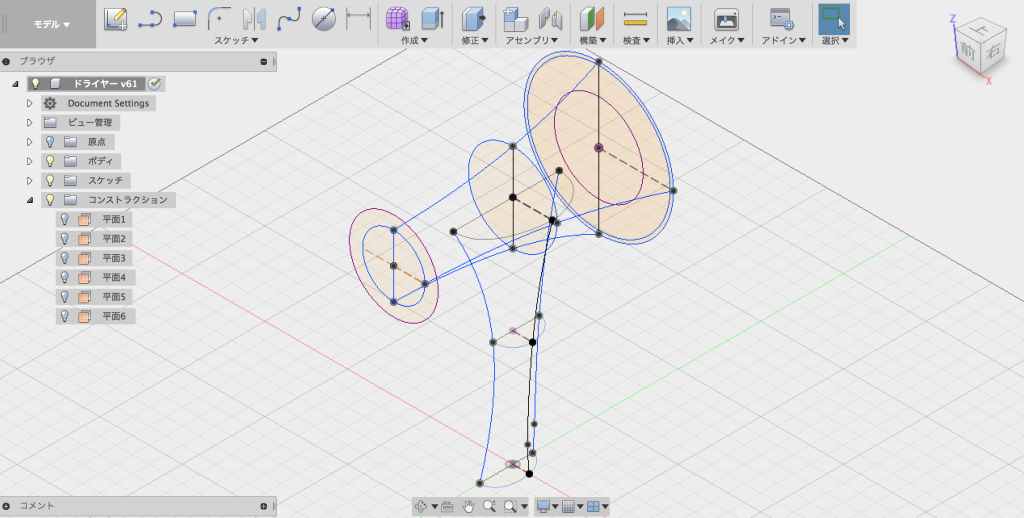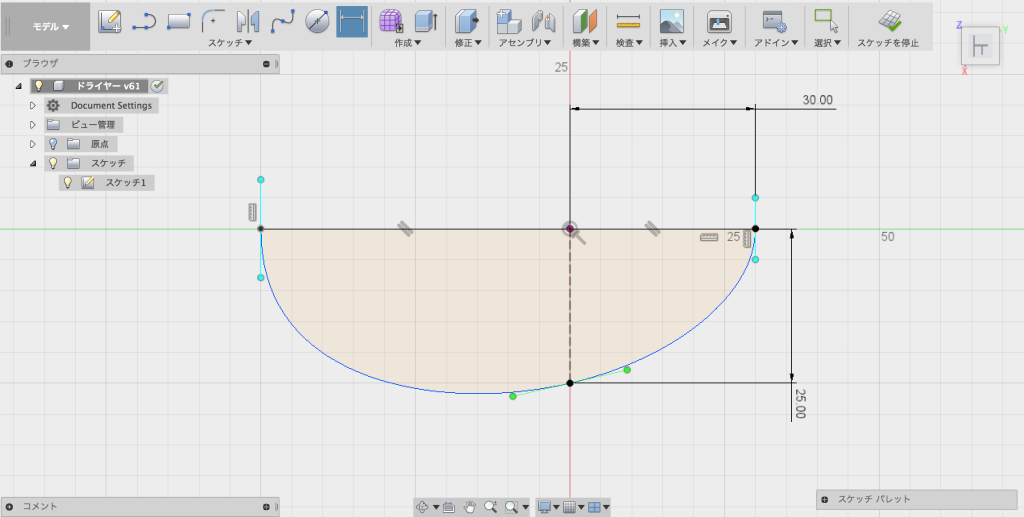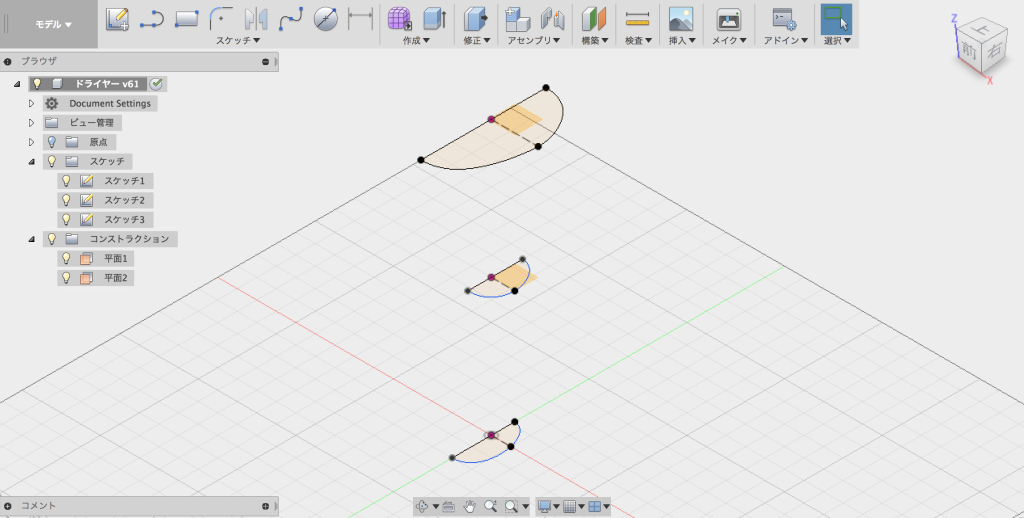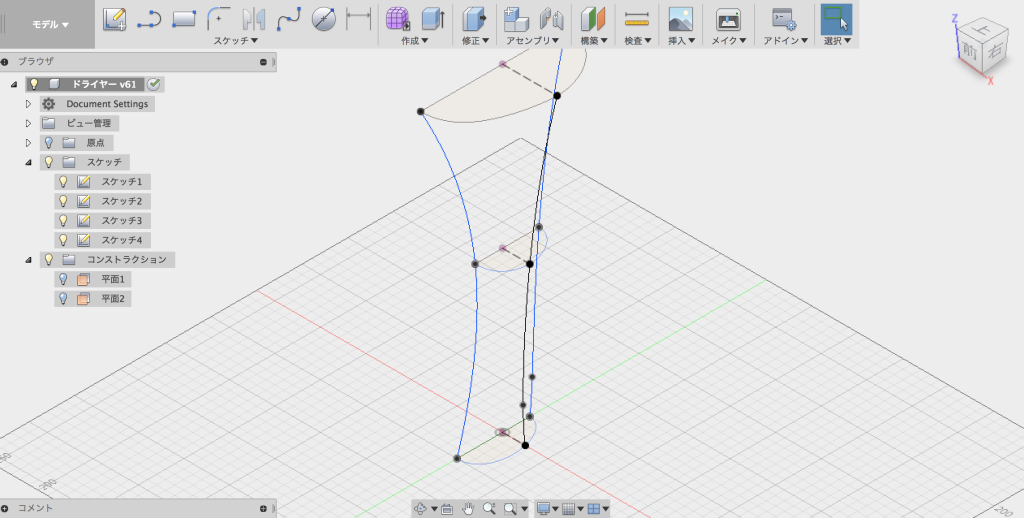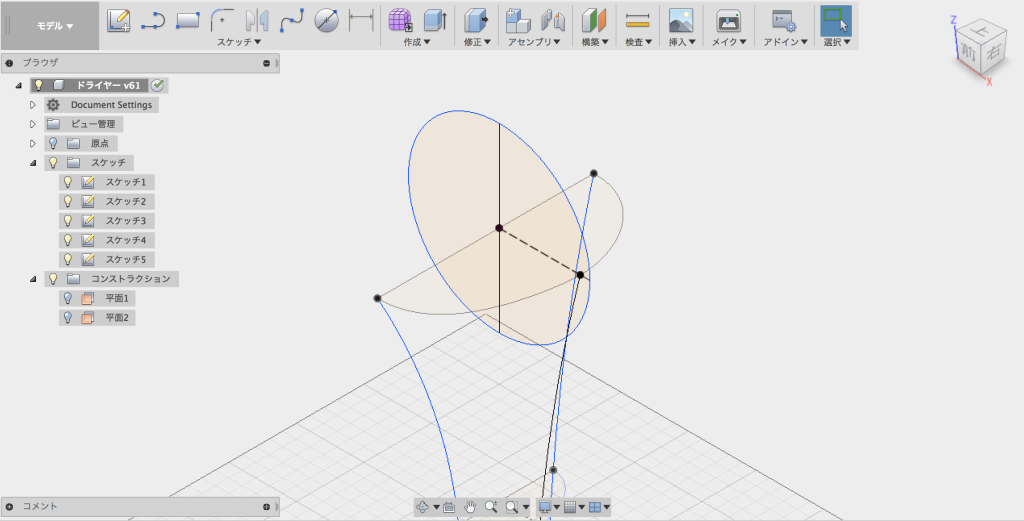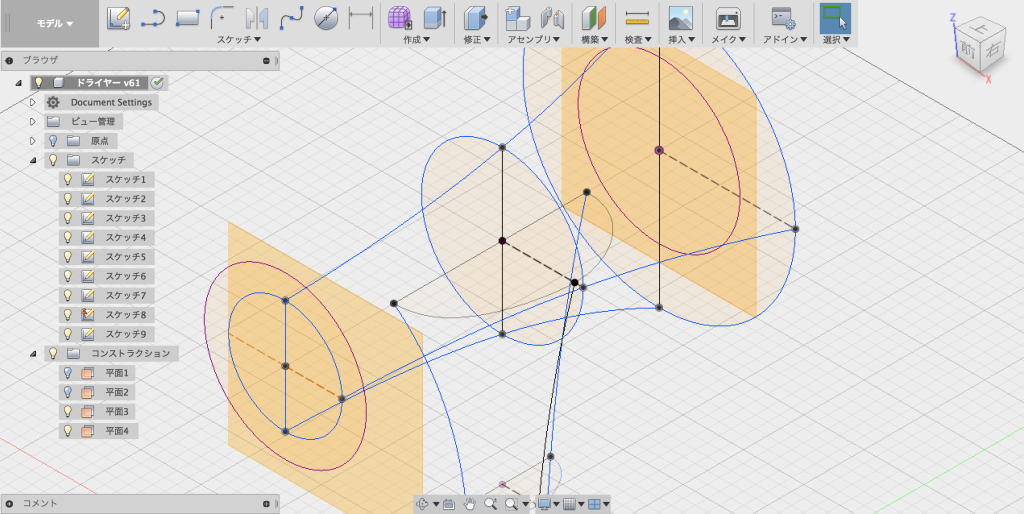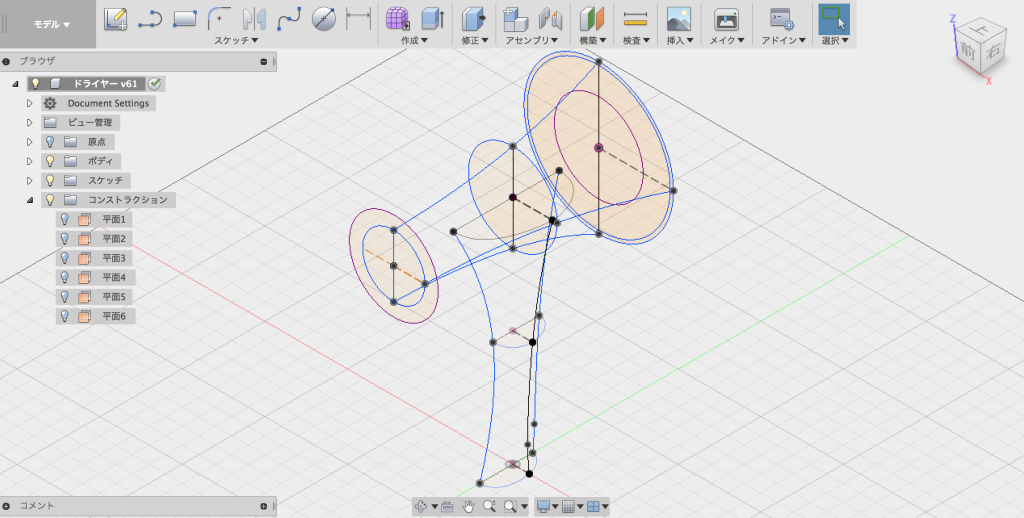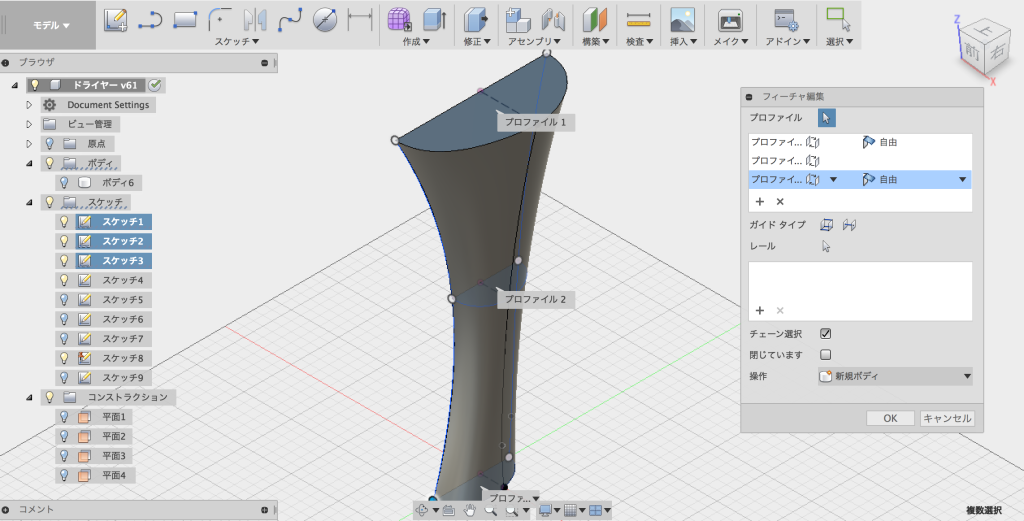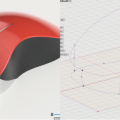【Fusion360】3Dスケッチでエラーを出さない!曲面のあるドライヤーの作り方をご紹介
Fusion360で、3Dスケッチを使った「自由曲面のモデリング」。
これをマスターすれば、優雅な曲面のあるデザインが簡単に作れるようになります。
履歴機能を使えば「ちょっと膨らみの寸法を変える」なんてことも可能です。
しかし、最近使えるようになって来た機能のせいか「エラーが出てなかなかうまういかない」という声もよく聞きます。
特に加工用のデータとして使うためには、「シェル」する時にエラーが出ることが多いようです。
そこで今回は、曲面のあるドライヤーを作りながら、エラーの出ない3Dスケッチの作り方をご紹介します。
エラーが出ない3Dスケッチの作り方
3Dスケッチでエラーを出さないポイントは「先端の部分を水平すること」と「スケッチ同士をしっかり接する」ことです。
まずは、ドライヤーの持ち手になるスケッチを描いていきます。
ドライヤーは左右対称のモデルなのですが、3Dスケッチはミラーリングができません。
そこで、片側だけスケッチを描いていきます。
最初のポイントは、両端に「水平の拘束」を適用することです。ここを水平にしておかないと、作成したモデルにシェルを適用することが出来ない場合が多くなって来ます。
同じような形で、3層のスケッチを描いていきます。
次にポイントの2つ目が「スケッチ同士をしっかり接する」ことです。3層のスケッチの「点」を「スプライン」で結びます。
「点」が黒くなっているのがわかりますか?こうなっていると、スケッチの端点が確実に接することが出来ます。
次に、ドライヤー本体の部分のスケッチを描きます。
持ち手の先端に、円のスケッチを描きます。
あとは、奥と手間に作業面を作って、円のスケッチを描き
先ほどの持ち手と同じように「スプライン」で結んでいきます。
これで、スケッチは完成です。
エラーの出ないソリッドを作る
スケッチができたので、本体と持ち手を両方ともロフトします。
片側しかないので、「ミラー」を適用します。
ミラーリングしたモデルを「結合」で合体後に「シェル」を適用します。
モデリングがうまくいくと、このように「シェル」をしてもエラーが出ません。
シェルしたモデルを「断面解析」して見ました。
最後にドラヤーっぽく見せるために、ヘッドのカバー、スイッチ、排気口をつけて完成です。
こうやって3Dスケッチを作ると、きっちり「シェル」ができるので
実際の加工に使う3Dモデルを作ることができますよ。
Fusion360や3DCADを
より本格的に学びたい方はこちらへ!
動画で学ぶ!Fusion360で自在に形状を作る方法論
Fusion360の基本操作をある程度できる方を対象に
モデリングの方法論やノウハウを身につけて、自在にモデリングができるスキルを
動画で学べるオンラインスクールです。
- Fusion360の基本操作ができる方が対象
- 本のお手本やチュートリアルに頼らず自在にモデリングできる
- 動画を使って、いつでもどこでも学ぶことができる
メイカーズファクトリー 代表取締役
プロダクト&グラフィックデザイナー /WEBコンサルタント
株式会社メイカーズファクトリーCEO
広告グラフィックのデザインからWEBのマーケティング戦略立案、企業の商品開発のコンサルティングまで幅広い業務を経験。 MacBook Airじゃない方のMBAホルダー。